50 Projects 50 Days - Hidden Search Widget 学习记录

项目地址
Hidden Search Widget
展示效果
Hidden Search Widget
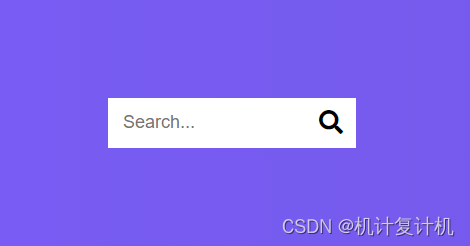
实现思路
点击搜索按钮,展开输入框,主要元素就两个:input输入框和button,这两个本身就是行内元素。点击触发的动作拆分为两个,第一个是input输入框出现,第二个是搜索按钮向右移动。
为此,初始状态可以让输入框隐藏在按钮的下方,而点击后,输入框宽度增加,按钮向右移动,实现展开的效果。为此点击触发添加的一个class应该加在两个元素上,又或者两个元素的父元素上。
实现细节
HTML结构
非常简单的一个search父盒子,再在里面添加两个行内元素input和button即可。
<div class="search"><input type="text" class="input" placeholder="Search..."><button class="btn"><i class="fas fa-search"></i></button>
</div>
CSS样式
父盒子只需要设置相对定位即可。input和button都设置成尺寸50*50的盒子,button改为绝对定位,并跟input左边对齐,这样就能完成遮盖住input。
.search {position: relative;
}.input {width: 50px;height: 50px;border: 0;padding: 15px;transition: width 0.3s ease;
}.btn {width: 50px;height: 50px;font-size: 24px;background-color: #fff;border: 0;position: absolute;left: 0;right: 0;cursor: pointer;transition: transform 0.3s ease;
}
当点击按钮后给父盒子添加active的class,这时input变宽,button向右移动,实测发现移动距离要小于input宽度,刚好等于时动画结束时中间会闪过一条间隔线。
.search.active .input {width: 200px;
}
.search.active .btn {transform: translateX(198px);
}
最后还有一个效果是自动聚焦到输入框,但是原生效果并不好看,因此这里我们消除两个元素获得焦点时的样式。
.input, .btn:focus {outline: none;
}
JavaScript逻辑
按钮绑定点击事件,父盒子添加或去除class,并让输入框获得焦点,输入框收起来时被遮盖,所以也无需在意此时是否获得焦点。
const search = document.querySelector('.search');
const input = document.querySelector('.input');
const btn = document.querySelector('.btn');btn.addEventListener('click', ()=>{search.classList.toggle('active');input.focus();
})
总结
- 点击按钮之后的动作有两个:
input宽度拉伸,button向右移动,只要实现这两个元素的样式变化就好了。


